Android Studio - IDE yang kuat untuk membangun aplikasi untuk semua perangkat Android
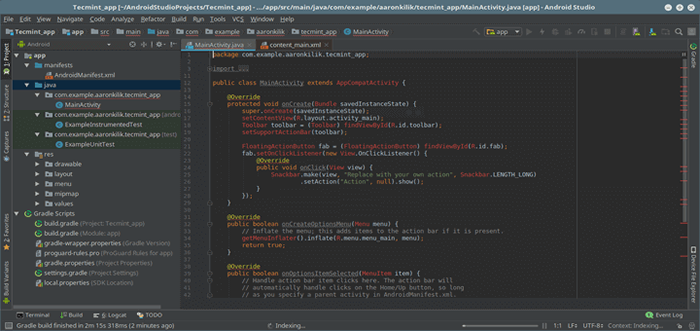
- 4525
- 92
- Dr. Travis Bahringer
Studio Android, IDE resmi Android, adalah IDE yang kuat dan populer, kaya fitur untuk membangun aplikasi untuk semua perangkat yang kompatibel Android. Ini dirancang khusus untuk platform Android untuk mempercepat pembangunan aplikasi dan membantu pengguna mengembangkan aplikasi berkualitas tinggi, andal dan efisien dari awal, untuk setiap jenis perangkat Android.
Fitur Studio Android:
- Itu berjalan langsung
- Memiliki emulator yang cepat dan kaya fitur.
- Menyediakan editor kode yang cerdas.
- Itu dirancang untuk tim.
- Ini juga dioptimalkan untuk semua perangkat Android.
- Memberikan templat kode serta aplikasi sampel.
- Menawarkan alat pengujian dan kerangka kerja.
- Memiliki dukungan C ++ dan NDK.
- Mendukung Firebase dan Integrasi Cloud.
- Menyediakan alat GUI seperti editor tata letak, penganalisa apk, studio aset vektor dan editor terjemahan dan banyak lagi.
Persyaratan:
- Distribusi 64-bit yang juga menjalankan aplikasi 32-bit.
- Lingkungan desktop: gnome atau kde, tetapi sebagian besar desktop harus berfungsi.
- Perpustakaan GNU C (GLIBC) 2.19 atau lebih baru.
- Setidaknya 2 GB ruang disk yang tersedia, tetapi 4 GB direkomendasikan (500 MB untuk IDE + 1.5 GB untuk Android SDK dan gambar sistem emulator).
- Setidaknya 3 GB RAM, tetapi RAM 8 GB direkomendasikan, Android Emulator mengkonsumsi 1 GB RAM.
- Setidaknya 1280 x 800 resolusi layar.
Cara Menginstal Android Studio di Sistem Linux
Pertama, Anda perlu mengunduh paket studio android untuk Linux. Terima syarat dan ketentuan sebelum Anda dapat mengakses tautan unduhan, seperti yang ditunjukkan pada tangkapan layar di bawah ini.
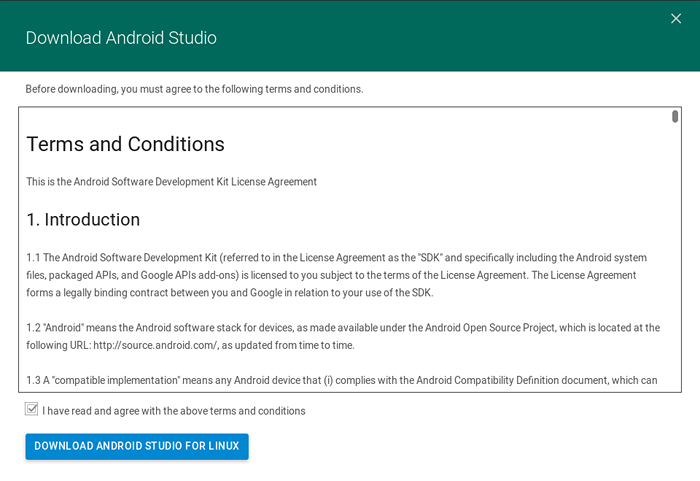 Unduh Android Studio untuk Linux
Unduh Android Studio untuk Linux Atau, Anda dapat menggunakan perintah wget untuk mengunduh Studio Android Paket dari terminal Anda, lalu buka paket Studio Android Arsip distribusi dan pindah ke direktori yang diekstraksi, sebagai berikut
$ CD Unduh $ UNZIP Android-Studio-IDE-173.4670197-Linux.ZIP $ CD Android-Studio/ $ LS
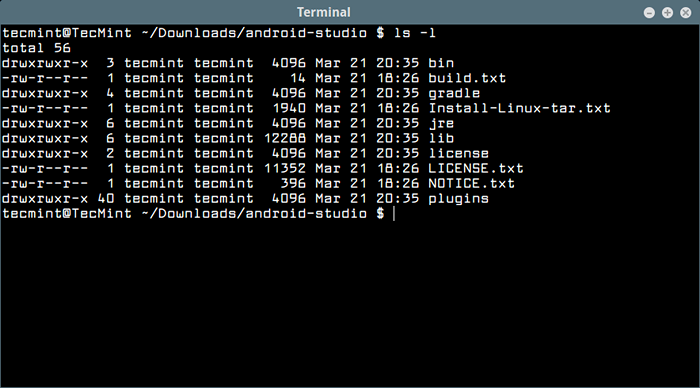 File Studio Android
File Studio Android Peluncuran Studio Android, arahkan ke Android-Studio/bin/ direktori, dan menjalankan studio.SH. Script Initializer Aplikasi ini akan membuat beberapa file konfigurasi di ~/.Androidstudio3.1 direktori.
$ cd bin $./studio.SH
Setelah Anda menjalankan skrip, itu akan meminta Anda untuk mengimpor sebelumnya Studio Android Pengaturan atau tidak, lalu klik OKE.
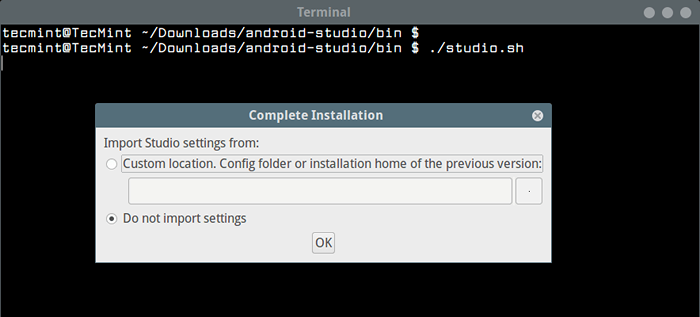 Jalankan Android Studio di Linux
Jalankan Android Studio di Linux Setelah aplikasi mengunduh dan memuat sejumlah komponen, Anda akan melihat wizard setup yang ditampilkan di bidikan layar di bawah ini. Klik Berikutnya untuk melanjutkan.
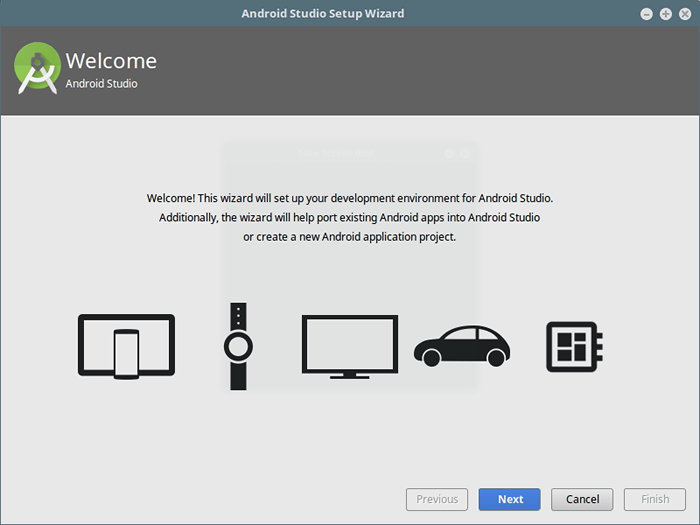 Panduan Pengaturan Studio Android
Panduan Pengaturan Studio Android Selanjutnya, pilih jenis instalasi yang Anda inginkan dan klik Berikutnya.
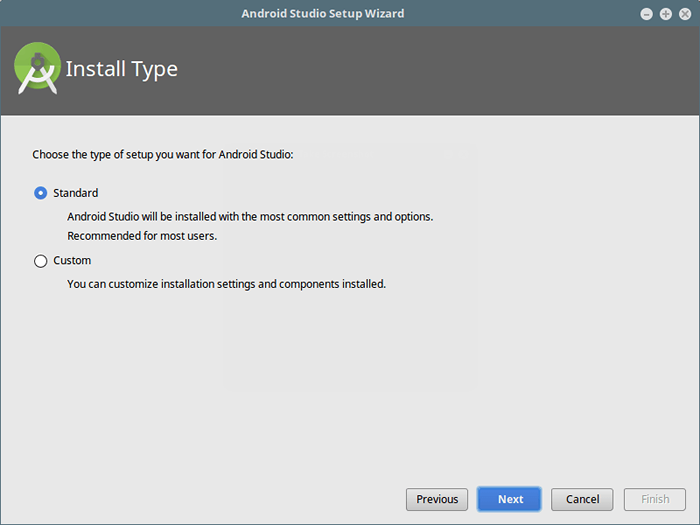 Jenis Instalasi Studio Android
Jenis Instalasi Studio Android Kemudian, pilih tema UI dan klik Berikutnya.
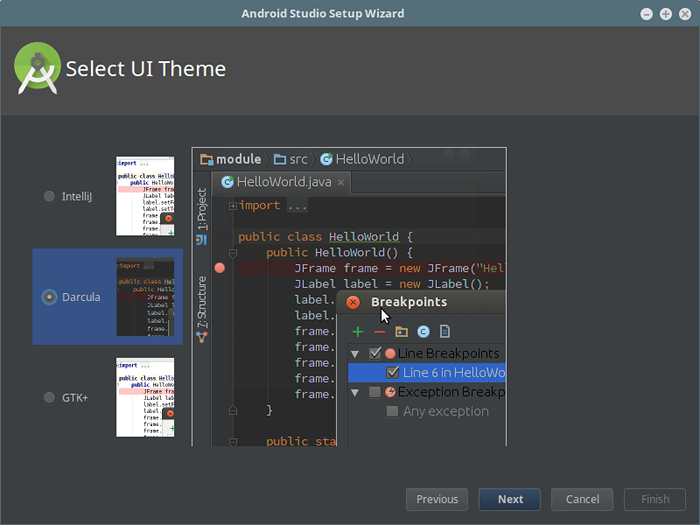 Tema Android Studio UI
Tema Android Studio UI Sekarang verifikasi pengaturan dan klik Berikutnya untuk melanjutkan.
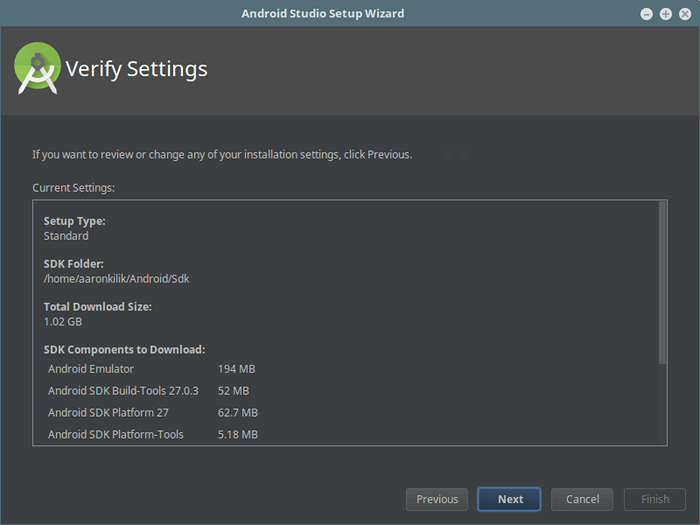 Pengaturan Studio Android
Pengaturan Studio Android Pada titik ini, Anda harus memeriksa Pengaturan Emulator dan klik Menyelesaikan Untuk menyelesaikan proses pengaturan.
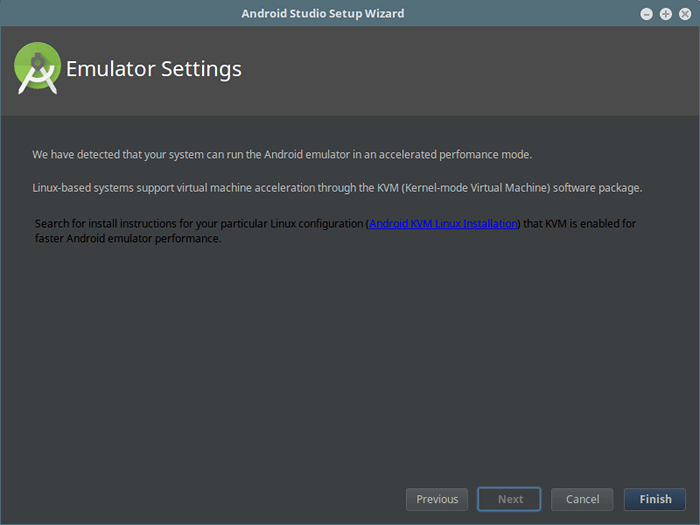 Pengaturan Emulator Studio Android
Pengaturan Emulator Studio Android Selanjutnya, aplikasi akan mengunduh beberapa komponen seperti yang ditunjukkan. Setelah semua komponen yang diperlukan telah diunduh, studio Android Anda akan mutakhir. Klik Menyelesaikan Untuk mulai menggunakan Android Studio.
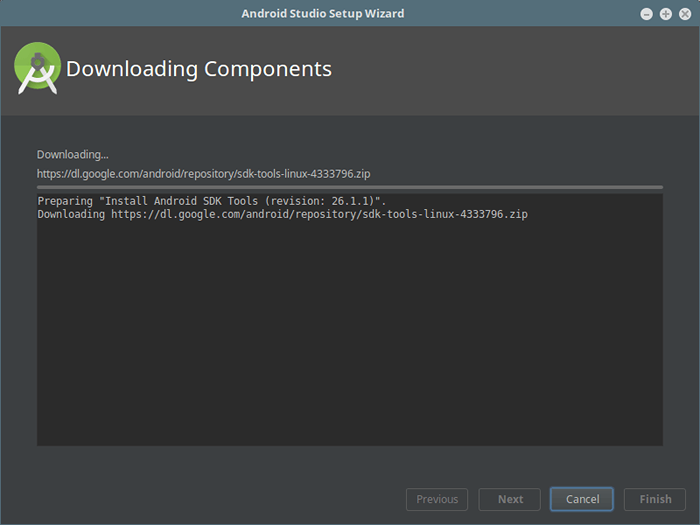 Komponen Studio Android
Komponen Studio Android Sekarang buat proyek pertama Anda atau buka yang sudah ada.
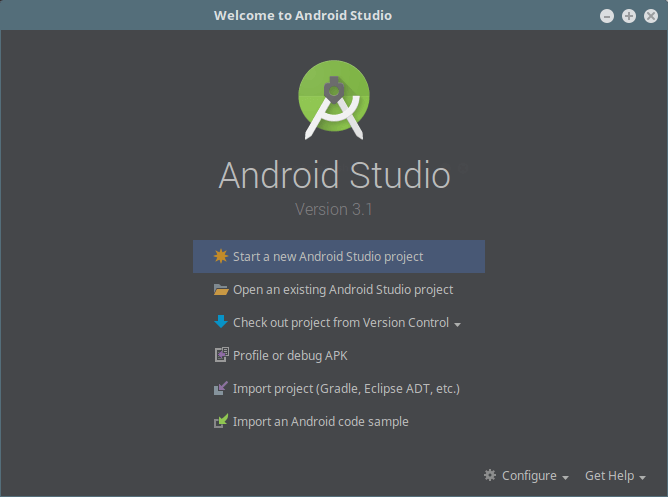 Buat Proyek Studio Android Baru
Buat Proyek Studio Android Baru Misalnya, jika Anda memilih untuk memulai proyek baru (aplikasi ponsel), tentukan pengaturannya seperti yang ditunjukkan di bawah ini dan klik Berikutnya.
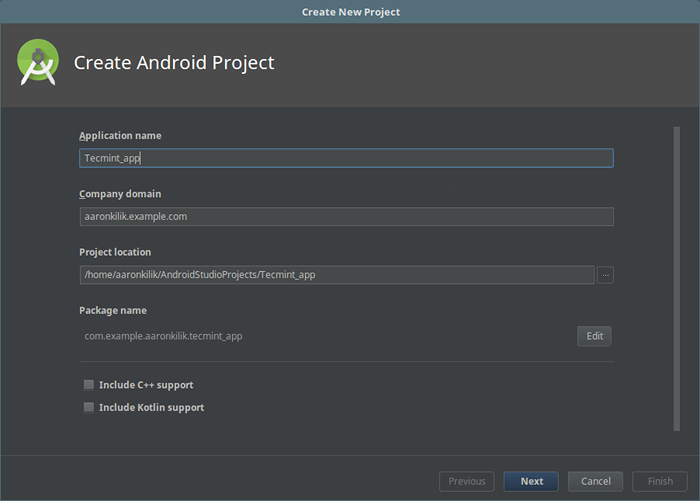 Buat Proyek Android
Buat Proyek Android Kemudian pilih faktor bentuk dan minimum SDK untuk aplikasi Anda dan klik Berikutnya.
 Targetkan perangkat Android
Targetkan perangkat Android Selanjutnya, pilih aktivitas untuk seluler dan klik Berikutnya untuk melanjutkan.
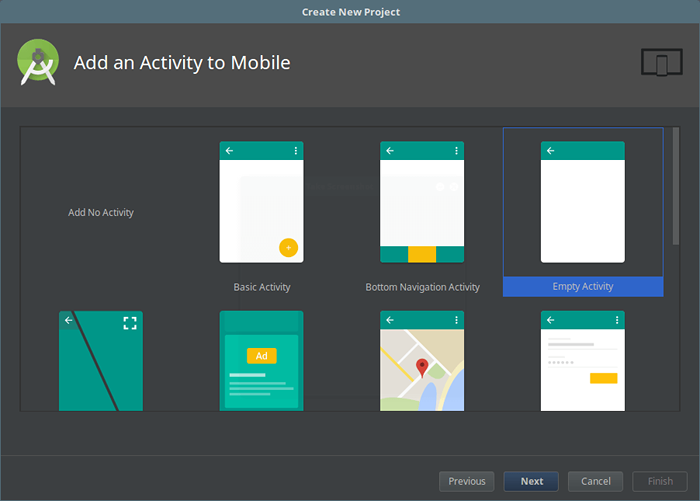 Tambahkan aktivitas ke ponsel
Tambahkan aktivitas ke ponsel Setelah itu, buat aktivitas dasar baru dengan bilah aplikasi. Lalu klik Berikutnya untuk melanjutkan.
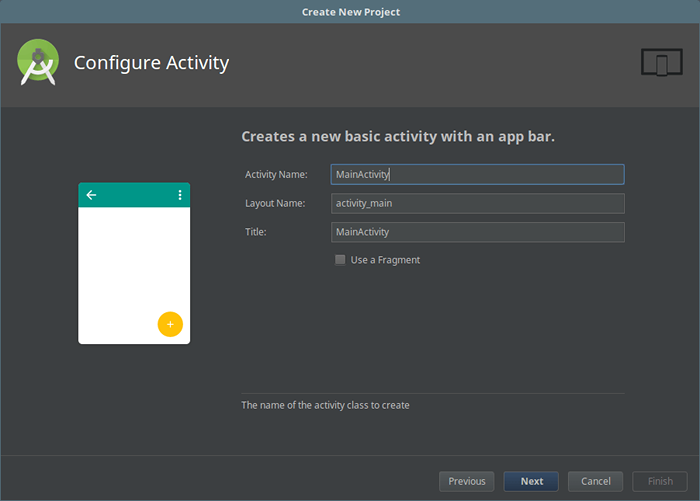 Konfigurasikan aktivitas
Konfigurasikan aktivitas Kemudian aplikasi akan menginstal komponen yang diminta, yang telah dilakukan, klik Menyelesaikan.
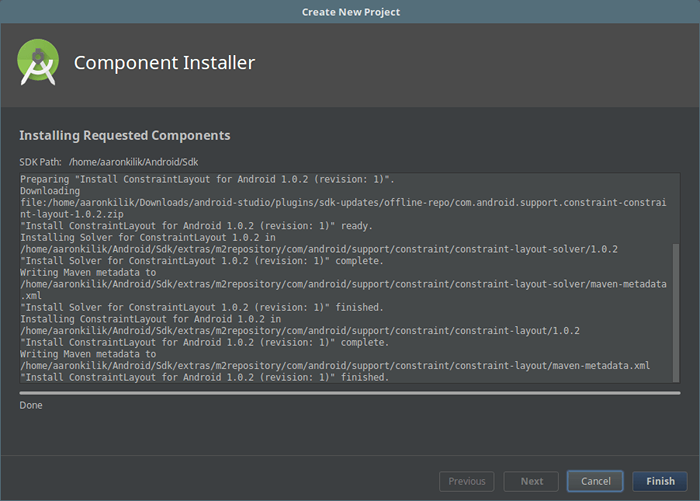 Instal Komponen Android Studio
Instal Komponen Android Studio Selanjutnya, aplikasi ini juga akan membangun info proyek Gradle untuk aplikasi Anda, seperti yang ditunjukkan, ini mungkin memakan waktu beberapa menit.
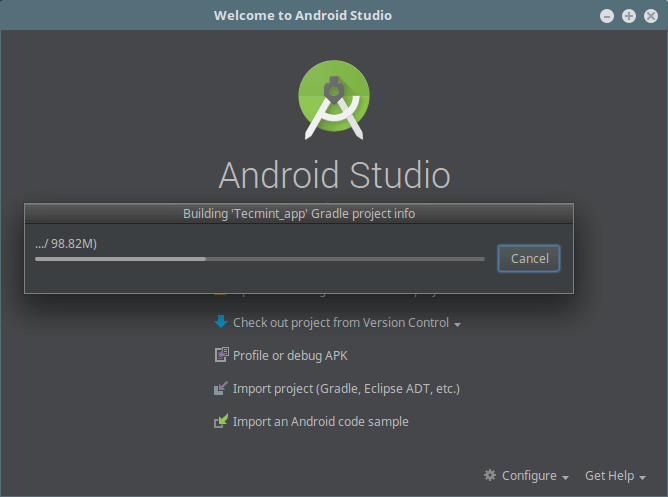 Membangun Proyek Lulusan Aplikasi
Membangun Proyek Lulusan Aplikasi Setelah membangun info proyek Gradle, Anda harus ditetapkan, Anda sekarang dapat mengerjakan proyek Anda.
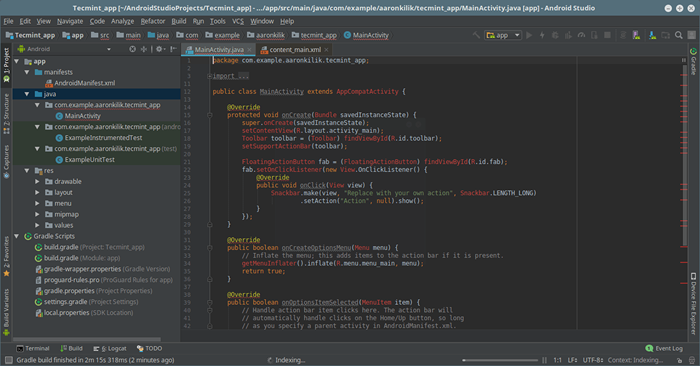 Tampilan Aktivitas Aplikasi Utama
Tampilan Aktivitas Aplikasi Utama 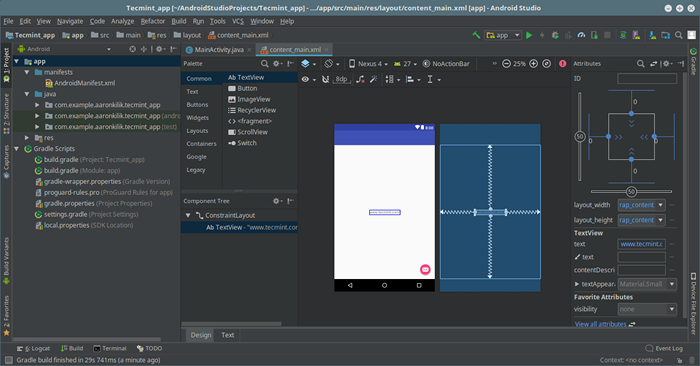 Tampilan Aplikasi XML di Android Studio
Tampilan Aplikasi XML di Android Studio Kesimpulan
Studio Android adalah ide yang kuat dan kaya fitur untuk membangun aplikasi untuk semua perangkat yang kompatibel Android. Ini menawarkan alat tercepat untuk membangun aplikasi, dan yang paling penting, itu adalah IDE resmi Android. Gunakan komentar dari bawah untuk membagikan pemikiran atau pertanyaan Anda tentang hal itu, dengan kami.
- « Sistem Tar dan Pemulihan - Skrip Cadangan Sistem Serbaguna untuk Linux
- NetData - Alat pemantauan kinerja real -time untuk sistem Linux »

